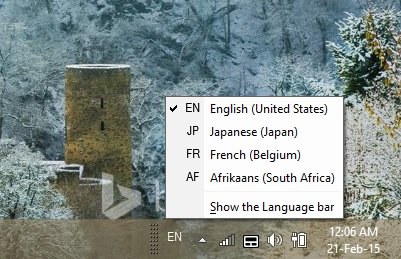現在入手可能な最高のプリンター ブランドの 1 つは、エプソンに他なりません。このブランドは世界中の家庭や企業で見つけることができます。さて、エプソンがどれほど優れているかにもかかわらず、エラーが懸念される他のプリンターと何ら変わりはありません。
Epson プリンタの製品ステータス メッセージとエラーを修正する

エラーはどこからともなく現れる可能性があるため、ユーザーはその時が来たときに何をすべきかを知っておく必要があります。この記事では、人々が直面する可能性のあるいくつかのエラーと、それらを修正するための解決策について説明します。これらのソリューションの多くは上級ユーザーにはよく知られていると思われますが、そのカテゴリーに属していない場合は、気を引き締めてください。
- インクが少なくなっています
- 次のインク カートリッジを交換する必要があります
- 操作がキャンセルされました。保存中にエラーが発生しました
- プリンターエラー。電源を切り、再度電源を入れてください。詳細については、ドキュメントを参照してください
- 通信エラーです。コンピュータが接続されているかどうかを確認する
- 用紙サイズ設定に一致する用紙がセットされていません
- プリンターのインクパッドの寿命が近づいています。エプソンサポートにお問い合わせください
- リカバリーモード
- メディアを認識できません。メディアの詳細については、ドキュメントを参照してください。
- クラウドサービスを利用するには、Epson Web Configユーティリティからルート証明書を更新してください
1]インクが少なくなっていますエプソンエラー
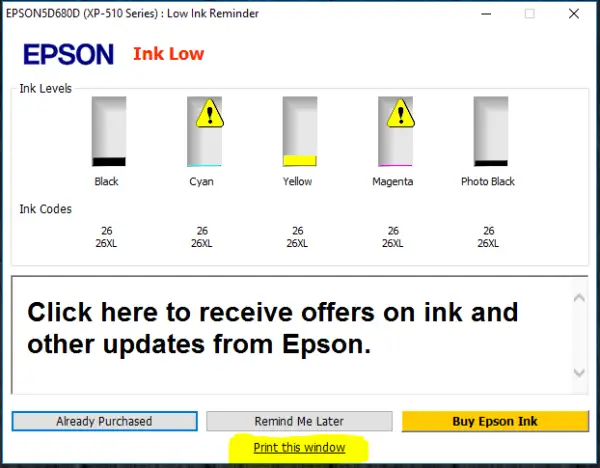
Epson ルーターを使用しているすべてのユーザーは、プリンターを定期的に使用していれば、「インクが少なくなっています」というエラーに何度か遭遇するでしょう。このメッセージが表示された場合は、すぐにインク カートリッジを新しいものに交換する準備をする必要があります。インクがなくなったわけではないので、カートリッジのインクがすべてなくなるまで印刷を続けることができます。
2] 次のインク カートリッジを交換する必要があります。エプソン エラー
このメッセージは、LCD ディスプレイに表示されているインク カートリッジを交換する必要があることを示唆しています。通常、これはカートリッジ内のインクがなくなったことを意味するため、新しいインクを入手してそこに差し込みます。
3] 操作がキャンセルされました、エプソンエラーの保存中にエラーが発生しました
それで、これは一体どういうことなのでしょうか?そうですね、それは単にメモリカードまたは外部デバイスが破損している可能性があることを意味します。デバイスに損傷がないか確認し、必要に応じて交換する必要があります。
4] プリンターエラーです。電源を切り、再度電源を入れてください。詳細については、ドキュメントの「Epson エラー」を参照してください。
最悪の場合、問題を解決するには専門家の助けが必要になる可能性があるため、これは重大なエラーです。ただし、そのルートに進む前に、プリンタをシャットダウンして、再度オンにする必要があります。問題が解決しない場合は、紙詰まりがないか確認し、紙詰まりがない場合は、エプソンに問い合わせて追加のサポートを受けてください。
5] 通信エラーです。パソコンが接続されているか確認する Epsonエラー
エラー メッセージにあるように、使用しているコンピューターがプリンターに接続されていることを確認する必要があります。そこから、ソフトウェアがインストールされているかどうかを確認します。すべてのタスクが完了すると、メッセージは消えます。
6】設定した用紙サイズに合う用紙がセットされていません エプソンプリンターエラー
このような状況では、カセットにセットした用紙が印刷設定と厳密に一致していることを確認する必要があります。そうでない場合は、正しい仕様に従って印刷設定または用紙設定を変更する必要があります。
ここで、プリンターの LCD 画面にメッセージを表示したくない場合は、[設定] > [ガイド機能] > [用紙の不一致] に移動し、そこから [オフ] を選択します。
7] プリンターのインクパッドの寿命が近づいています。エプソンサポートにお問い合わせください
このメッセージが表示された場合は、インク パッドの寿命が近づいていることを意味するため、心配する必要があります。できるだけ早くインクパッドを交換する必要があります。さらに、スタートボタンを押すだけで印刷を再開できます。
8] エプソンプリンターのリカバリーモード
Epson のディスプレイにこのメッセージが表示された場合は、ファームウェアのアップデート中にエラーが発生した可能性があります。この問題を解決するには、USB ケーブルを使用してプリンターを接続し、ファームウェアの更新を再度試行する必要があります。何らかの理由でエラー メッセージが引き続き表示される場合は、エプソンにご連絡ください。
9] メディアを認識できません。メディア Epson エラーの詳細については、ドキュメントを参照してください。
このエラーが発生した場合は、プリンターに接続されている外部記憶装置が必要な仕様を満たしていることを確認することで問題を解決できます。また、次のメッセージにも同じ解決策が当てはまります: 挿入されたメモリ デバイスは使用できません。詳細については、ドキュメントを参照してください。
10】クラウドサービスを利用するには、Epson Web Configユーティリティからルート証明書を更新してください
このエラー メッセージを解決したい場合、製品に組み込まれている Web Config 機能にアクセスし、そこからルート証明書を更新するのが最善の方法です。すべてがうまくいけば、問題は解決するはずです。
読む:プリンターに注意が必要です。プリンターを確認してください
Epson プリンタのメンテナンス エラーを回避するにはどうすればよいですか?
- まず、プリンターの蓋を開ける必要があります。
- インクボタンを押し続けます。
- インク ホルダーが所定の位置に移動するまで待ちます。
- 空になっていると思われるインク カートリッジの蓋を持ち上げます。
- カートリッジを取り外さずに蓋を閉めてください。
- 最後に、プリンターのカバーを閉じて、印刷操作を続行します。
Epson プリンタでエラー メッセージが表示されるのはなぜですか?
ほとんどの場合、Epson プリンタのエラー メッセージは、ドライバが古い、ネットワーク接続が強力でない、プリンタがオフラインである、またはユーザーがプリンタをデフォルトとして設定していないことが原因です。